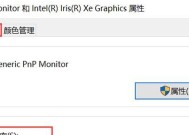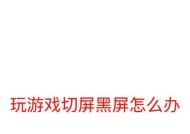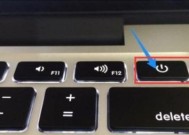电脑屏幕变白黑屏如何处理?故障原因是什么?
- 电器常识
- 2025-03-30
- 19
- 更新:2025-03-27 00:57:02
在使用电脑的过程中,突然发生的屏幕变白或黑屏现象无疑会让人措手不及。这不仅影响工作和学习,还可能预示着硬件或软件上的某些问题。本文将带你一步步了解电脑屏幕变白或黑屏的常见故障原因,并提供相应的处理方法,帮助你快速恢复电脑的正常使用。
故障原因分析
硬件问题
电脑屏幕突然变白或黑屏的首要考虑因素通常是硬件问题。显示器、显卡、连接线等硬件部件的损坏或接触不良都可能导致此类现象。
显示器
显示器自身的故障是最直接的原因。LCD或LED屏幕可能因为背光损坏、驱动板故障等问题引发屏幕失灵。
显卡
如果问题出现在显卡上,比如显卡芯片过热,或显卡驱动程序不稳定,也会导致屏幕无显示。
连接线
连接显示器与电脑主机的线缆如果松动或者损坏,数据传输会中断,造成屏幕无信号。
软件问题
除了硬件问题,软件故障也可能导致屏幕变白或黑屏。
操作系统
操作系统崩溃或蓝屏可能导致屏幕暂时无显示。过时或错误的系统更新有时也会引起意外的显示问题。
驱动程序
显卡驱动程序过时、错误安装或与系统不兼容可能导致屏幕突然变白或黑屏。
病毒或恶意软件
电脑被病毒或恶意软件感染可能会造成系统不稳定,甚至导致屏幕显示异常。

故障处理步骤
检查硬件连接
开始诊断前,首先检查所有的硬件连接是否稳定和正确。具体步骤如下:
1.确认电源:确保显示器和电脑主机均正确接通电源,并且已经开启。
2.检查连接线:检查显示器连接线是否牢固地连接在电脑显卡和显示器上。如果可能,尝试更换一条线缆测试。
3.切换输入源:如果显示器支持多输入源,尝试切换到其他输入源,如HDMI、DP等,确认是否能正常显示。
排查软件问题
硬件检查无问题后,接下来排查软件问题:
1.系统安全模式:重启电脑并进入安全模式,判断问题是否由系统设置或驱动程序引起。
2.更新驱动程序:检查显卡驱动程序是否有更新,或者尝试回滚到之前的稳定版本。
3.系统恢复:如果能进入系统,尝试使用系统还原功能回到问题发生前的状态。
高级诊断
如果以上步骤都不能解决问题,可能需要更深入的诊断:
1.硬件测试:使用专业的硬件诊断工具检查显卡和显示器是否工作正常。
2.系统重装:在确保数据备份的前提下,考虑重新安装操作系统。

故障预防与维护
为了减少未来出现类似问题的可能性,可以采取以下预防和维护措施:
1.定期维护:定期清理电脑内部灰尘,维护硬件清洁,避免过热问题。
2.定期检查软件更新:保持操作系统和驱动程序的最新状态,及时更新防病毒软件。
3.备份数据:定期备份重要文件,以防系统崩溃或其他意外情况造成数据丢失。

结语
电脑屏幕变白或黑屏现象虽然令人头疼,但通过以上步骤的故障排查和处理,大多数情况下都能找到问题根源并加以解决。重要的是保持冷静,按照逻辑顺序对电脑进行检查。同时,长期的电脑维护和预防措施也是避免此类故障的重要环节。希望本文能帮助你快速解决电脑显示问题,顺利回到正常的工作和学习中去。
下一篇:电脑配置被篡改后如何恢复原状?